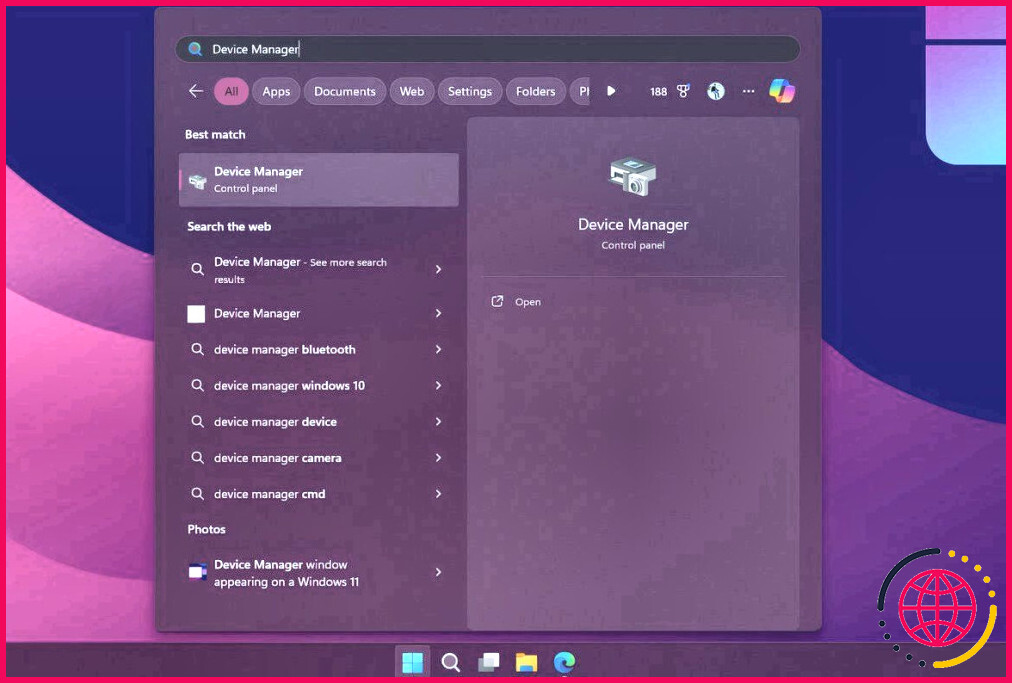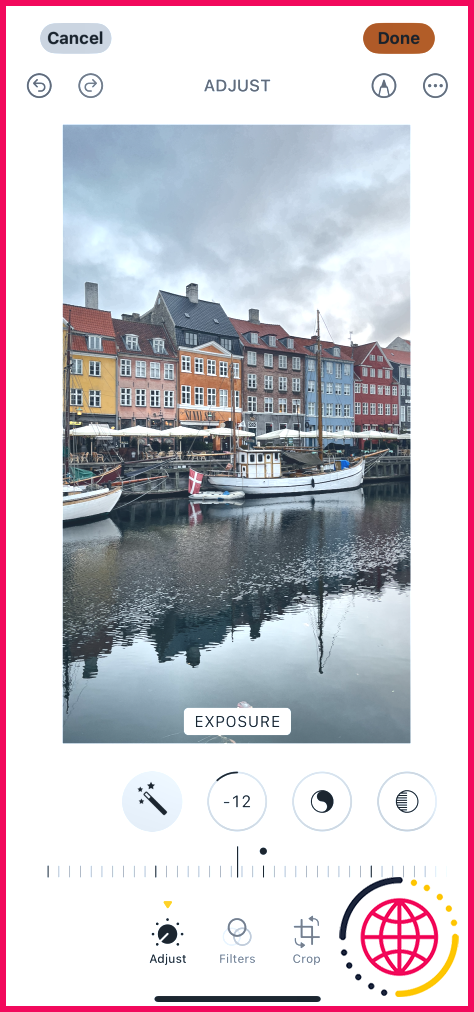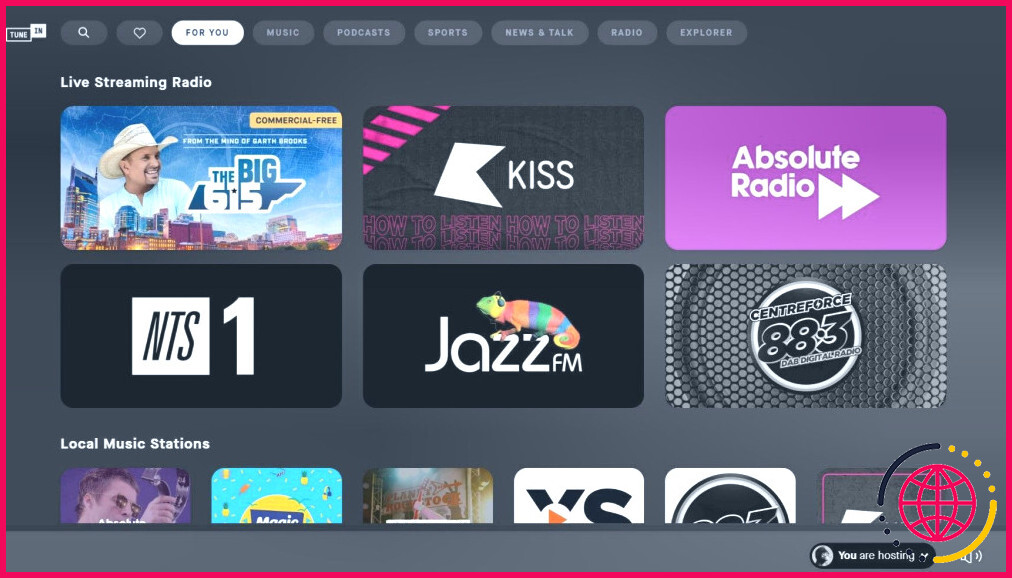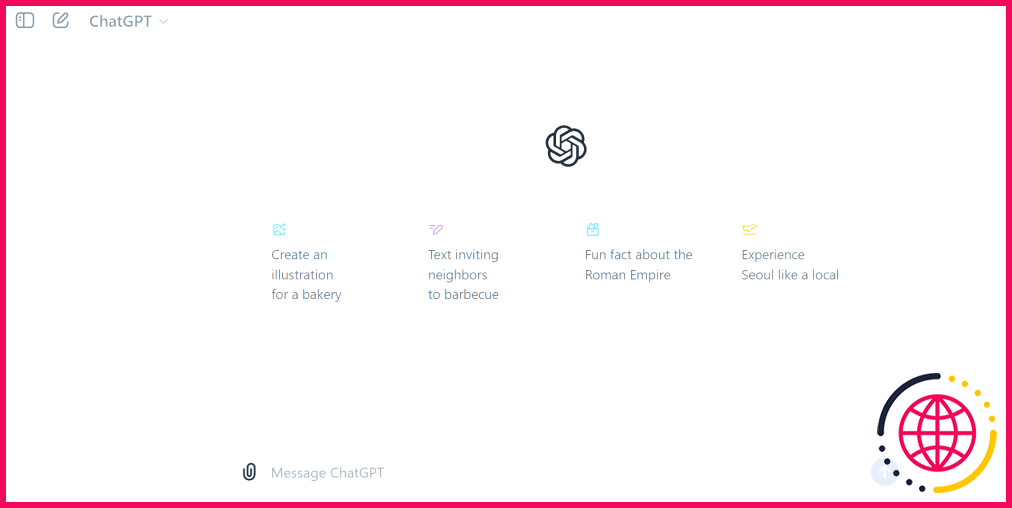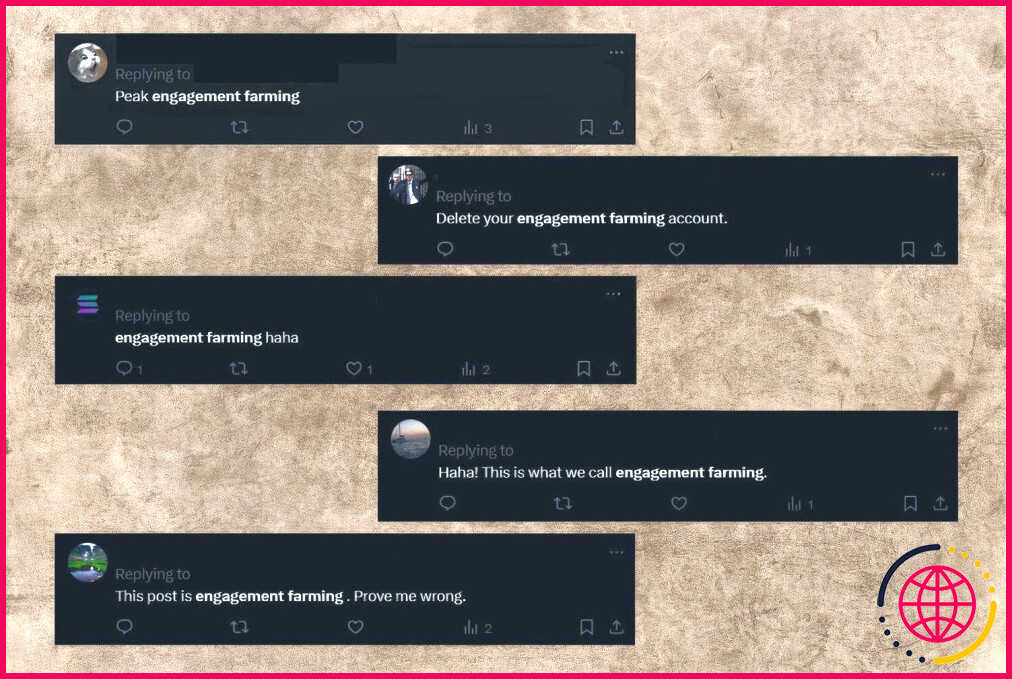Pourquoi j’utilise cette application au lieu de l’application météo par défaut sur Android
L’application météo par défaut sur Android est.bien. Elle est rapide, simple et vous donne l’essentiel. Pour beaucoup de gens, c’est tout ce dont ils ont besoin. Mais pour moi, « bien » ne suffisait pas. C’est pourquoi j’ai opté pour AccuWeather.
1 Prévisions minute par minute
L’une des choses qui m’ont attiré chez AccuWeather est sa fonction MinuteCast. Elle vous permet de connaître les précipitations minute par minute pour les quatre heures à venir. C’est précis et c’est quelque chose dont je ne savais pas que j’avais besoin jusqu’à ce que je l’utilise.
Disons que vous prévoyez de vous rendre rapidement au magasin et que le ciel semble un peu gris. Avec l’application météo par défaut d’Android, vous recevrez une vague notification « pluie attendue ». Ou, au mieux, une prévision horaire.
Mais avec AccuWeather, vous pouvez voir exactement quand la pluie commencera, quelle sera son intensité et quand elle s’arrêtera probablement.
Même les autres applications météo Android que j’ai essayées avant d’opter pour AccuWeather manquaient de précision pour indiquer exactement quand et combien de temps il allait pleuvoir. Cette différence peut ne pas sembler énorme jusqu’à ce que vous décidiez de vous précipiter au magasin ou d’attendre une brève bruine.
2 Cartes radar et satellite interactives
Un autre atout d’AccuWeather est son radar interactif et ses cartes satellites. Contrairement aux visuels statiques des applications par défaut, ces cartes sont dynamiques, détaillées et étonnamment intuitives. Vous pouvez zoomer pour voir ce qui se passe dans votre région ou faire un panoramique pour avoir une vue d’ensemble des schémas météorologiques régionaux.
Vous voulez savoir si l’orage qui se prépare à proximité se dirige vers vous ? Le radar vous permet de le suivre en temps quasi réel. La superposition satellite ajoute encore plus de profondeur, en montrant la couverture nuageuse et les fronts météorologiques, afin que vous puissiez vraiment comprendre ce qui se prépare.
J’ai trouvé cette fonction particulièrement utile pendant les tempêtes. C’est une chose de lire « alerte météo », mais voir la trajectoire de la tempête est un tout autre niveau de conscience. Vous pouvez compléter cette fonction avec des applications qui vous aident à vous préparer aux ouragans et aux grosses tempêtes pour une planification encore plus efficace.
3 Température RealFeel
De nombreuses applications météorologiques, y compris celle par défaut sur Android, proposent une température « ressentie ». Elles sont utiles mais souvent basiques, ne prenant en compte que la température et le refroidissement éolien. La température RealFeel d’AccuWeather va plus loin, offrant une lecture plus nuancée et personnalisée.
RealFeel prend en compte plusieurs facteurs : l’humidité, la vitesse du vent, la couverture nuageuse et même l’intensité de la lumière du soleil ou de l’ombre. Le résultat est une température qui reflète ce que vous ressentirez réellement lorsque vous sortirez.
Par exemple, une température de 50°F par une journée calme et ensoleillée est très différente de la même température avec des rafales de vent et un ciel couvert. RealFeel tient compte de ces détails, de sorte que vous n’avez pas à vous poser de questions.
4 Prévisions étendues
Vous prévoyez des vacances, un événement en plein air ou vous voulez simplement savoir ce qui vous attend ? Les prévisions à 15 jours d’AccuWeather vous couvrent. Alors que la plupart des applications météo par défaut vous donnent un aperçu standard de 7 à 10 jours, AccuWeather va plus loin en vous offrant un aperçu jusqu’à 15 jours à l’avance.
AccuWeather propose également des prévisions à 45 jours, mais je trouve que la plage de 15 jours est la plus pratique pour la planification.
Malgré tout, le fait d’avoir une vue d’ensemble vous aide à repérer les tendances. Une vague de chaleur est-elle en train de se préparer ? Faut-il s’attendre à un front froid d’ici la fin de la semaine prochaine ? AccuWeather vous donne cette vision précoce, même si les détails peuvent changer à l’approche de la date.
5 meilleures options de widgets
La personnalisation est un autre domaine dans lequel AccuWeather excelle, en particulier avec sa grande variété de widgets.
Vous pouvez choisir parmi différents styles, tailles et dispositions, en adaptant l’expérience à l’aspect de votre écran d’accueil et à vos besoins spécifiques. J’ai un widget élégant 4×2 qui affiche la température actuelle, la température RealFeel et même les risques de précipitations, le tout d’un seul coup d’œil.
Les applications météo par défaut incluent généralement des widgets de base, mais ils sont souvent limités en termes de design et de fonctionnalités. Les widgets d’AccuWeather vous permettent d’ajuster ce qui est affiché et la manière dont cela est présenté.
Au-delà de leur attrait visuel, les widgets d’AccuWeather sont incroyablement fonctionnels. Les jours de grande affluence, je n’ai même pas besoin d’ouvrir l’application – j’obtiens tous les détails clés dont j’ai besoin directement sur mon écran d’accueil. C’est l’une de ces petites commodités qui font qu’AccuWeather s’adapte beaucoup mieux à ma routine quotidienne.
Passer de l’application météo Android par défaut à AccuWeather a été une décision facile à prendre une fois que j’ai fait l’expérience de ses riches fonctionnalités et de sa précision détaillée. Alors que les applications par défaut sont parfaites pour les mises à jour météorologiques de base, la profondeur et la personnalisation d’AccuWeather en font mon choix de prédilection.
Quelle est l’application météo par défaut pour Android ?
Application météo de Google : Comment installer l’application météo cachée de Google sur Android. Vous voyez, les mises à jour météorologiques de Google ne sont pas disponibles en tant qu’application autonome et sont plutôt proposées dans le cadre de l’application Google.
Quelle est l’application météo numéro un pour Android ?
1. AccuWeather. AccuWeather existe depuis longtemps et est une application vraiment fiable pour suivre les mises à jour météorologiques. Elle offre des prévisions à 15 jours et des prévisions minute par minute à quatre heures.
Comment désinstaller cette application météo ?
Ouvrez le menu Paramètres de votre smartphone. Choisissez « Apps » dans la liste des options. Trouvez l’application « Weather Now » dans la liste des applications installées et tapez dessus. Cliquez sur « Désinstaller », puis confirmez votre choix en appuyant sur « OK ».
Comment réinitialiser l’application météo sur mon téléphone Android ?
Sur un téléphone Android 2. x, naviguez vers Paramètres > Applications > Gérer les applications > Tous les onglets > Fournisseur météo > Effacer les données. Sur un téléphone Android 4. x ou supérieur, naviguez vers Paramètres > Applications > Toutes > Météo > Effacer les données.